Články v kategorii Tipy a triky pro Excel:
3. Jak upravit panel nástrojů pro rychlý přístup
4. Rychlé formátování pomocí klávesové zkratky
5. Klávesové zkratky pro další formáty
9. Aritmetické operace pomocí nástroje Vložit jinak
13. Pojmenování výběru oblasti
15. Control + Enter pro vyplňování vzorců
16. Rychlé grafy pomocí podmíněného formátování
18. Jak transponovat kopírovaný obsah
19. Čtyři nejužitečnější zkratky
20. Vyhněte se slučování a centrování buněk
22. Jak označit všechny vzorce
23. Jak údaje seskupit a skrýt
24. Nastavení Možnosti výpočtů
26. Odstraňte nepotřebné mezery
35. Kontrola vzorců: předchůdci a následníci
39. Generování náhodných čísel
SUMIF a SUMIFS
Jistě znáte funkci SUMA, která sčítá všechny buňky v rozsahu.
Pokud se však naučíte používat i funkce SUMIF a SUMIFS, získáte obrovskou výhodu při práci.
Funkci SUMIF můžete použít na sčítání hodnot v rozsahu buněk, které splňují zadanou podmínku. Ve funkci SUMIFS můžete mít těchto kritérií i víc.
Podívejme se na obě tyto funkce zvlášť. Na konci článku naleznete ukázku na příkladu.
Funkce SUMIF
=SUMIF(rozsah pro podmínku, podmínka, rozsah pro sčítání)
- Do prvního argumentu dáme sloupec, kde se bude kontrolovat podmínka.
- Do druhého argumentu dáme samotnou podmínku.
- Do třetího argumentu dáme sloupec, ze kterého budeme sčítavat hodnoty v řádcích, kde je podmínka platná.
Funkce SUMIFS
Tady jsou argumenty trošku přehozeny.
=SUMIFS(sloupec pro sčítání, sloupec pro podmínku č.1, podmínka č.1, sloupec pro podmínku č.2, sloupec č.2, atd.)
- Do prvního argumentu dáme sloupec, ze kterého budeme sčítavat hodnoty v řádcích, kde jsou všechny podmínky platné.
- Do druhého argumentu dáme sloupec, kde se bude kontrolovat první podmínka.
- Do třetího argumentu napíšeme první podmínku.
- Do čtvrtého argumentu dáme sloupec, kde se bude kontrolovat druhá podmínka.
- Do pátého argumentu napíšeme druhou podmínku.
- Atd.
Ukázka SUMIF a SUMIFS na příkladu
Nejlépe se dají tyto užitečné funkce pochopit na příkladu.
Poznámka: V závislosti na jazykových nastavení vašeho systému je možné, že budete muset ve vzorcích nahradit čárky středníky.
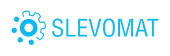 Náš video kurz Excelu
Náš video kurz Excelu